文章详情页
win11电脑下载文件慢怎么办
浏览:4日期:2023-06-07 16:43:11
我们经常需要在网上下载各种东西,但是如果下载慢就需要浪费很多时间,体验也很差,那么win11电脑下载文件慢怎么办呢,这时候可以尝试优化网络来解决。
win11电脑下载文件慢怎么办:方法一:
1、首先右键开始菜单打开“设置”
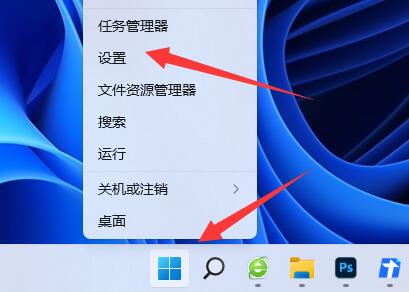
2、接着进入左下角的“Windows更新”
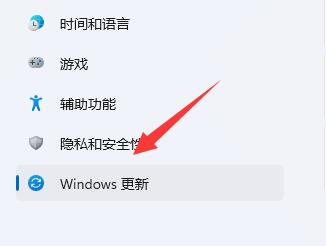
3、然后打开右边的“高级选项”

4、随后进入下面“传递优化”设置。
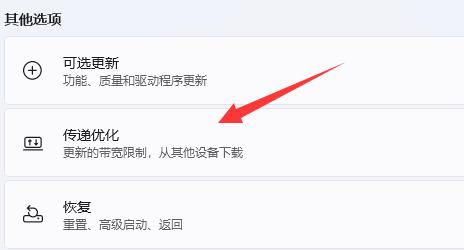
5、进入后勾选上“绝对带宽”
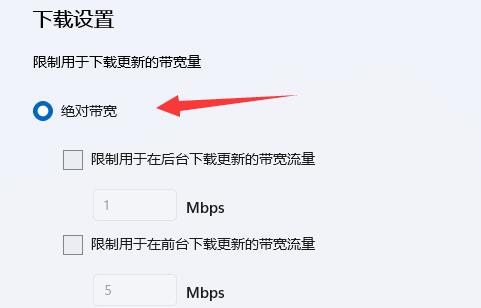
6、最后勾选上下面的选项就可以解决下载速度慢了。
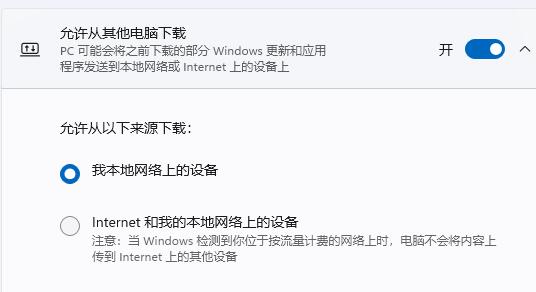
方法二:
1、如果速度还是慢,那可能是你的电脑有其他东西占用了网速。
2、这时候可以打开“任务管理器”

3、再进入“性能”下的“以太网”
4、查看有没有进程占用了你的网速,有的话就将他们关掉。
5、如果没有,那可能就是你的网速慢,这是无法在电脑上解决的。
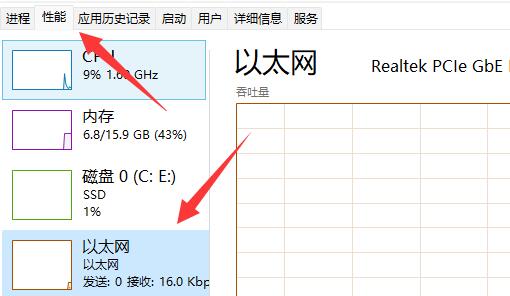
以上就是win11电脑下载文件慢怎么办的全部内容,望能这篇win11电脑下载文件慢怎么办可以帮助您解决问题,能够解决大家的实际问题是好吧啦网一直努力的方向和目标。
上一条:win11exe文件打不开怎么办下一条:哪里下载win11原版镜像
相关文章:
排行榜

 网公网安备
网公网安备